
Vsebina
MATLAB je splošno uporabljeno tehnično programsko okolje za ustvarjanje grafov kakovosti podatkov iz znanosti in tehnike. Za izpolnitev meril prikaza ali izboljšanje videza, vam MATLAB omogoča popoln nadzor barv in drugih lastnosti vseh grafičnih elementov. Z njimi lahko upravljate prek uporabniškega vmesnika ali preko programskih ukazov v ukazni vrstici.
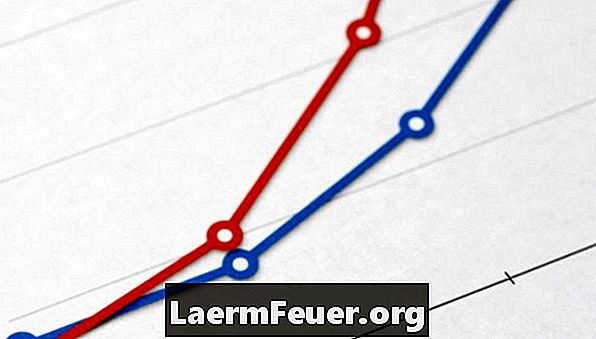
Grafika MATLAB
Vse MATLAB grafike so predstavljene v oknu s sliko. Vsak od njih je v nizu osi. Vsaka predstavitev znotraj osi ima podatkovne točke in povezovalno črto. Med barvami, ki jih lahko spremenite, sta črta, polnilo oznak podatkovnih točk in meja podatkovnih točk.
Spremeni se prek uporabniškega vmesnika
Lastnosti vseh grafik, vključno z barvami, se lahko spremenijo v urejevalniku lastnosti MATLAB. Če želite odpreti urejevalnik, izberite sliko, ki jo želite spremeniti, odprite meni »Uredi« pod naslovno vrstico in izberite možnost »Slika lastnosti ...«. Izberite predmet, ki ga želite spremeniti, tako da kliknete z miško. Vrstico lahko urejate s klikom na ikono čopiča na strani polja "Line:" in izberete barvo iz palete. Glavno barvo zaznamka lahko tudi spremenite tako, da kliknete ikono črnila na strani polja "Marker:" ali na mejo zaznamka, tako da izberete ikono čopiča.
Sprememba s kodo
Lastnosti sloga slike lahko spremenite tako, da pošljete ukaze preko ukazne vrstice. Ukaz set () vzpostavi lastništvo objekta. Slika, ki je bila pravkar narisana, se šteje za "trenutno", zato je običajno, da te ukaze uporabite takoj po ustvarjanju številke. Trenutni objekt lahko spremenite s klikom na sliko na sliki. V bolj zapletenih primerih lahko z ukazom "findobj ()" dobite ročaj želenega objekta. Možne barve so: r = rdeča, g = zelena, b = modra, c = cijan, m = magenta, y = rumena, k = črna, w = bela.
Ukazi za spreminjanje barve vključujejo:
niz (gco, „barva“, „r“); % Spremeni barvo trenutno izbranega niza (gco, 'MarkerEdgeColor', 'g'); % Spremeni obrobo niza podatkovnih točk (gco, 'MarkerFaceColor', 'b'); % Spremenite zapolnitev podatkovne točke
Barvni zemljevidi
Slike in drugi podatki lahko predstavljajo podatke o ravneh z različnimi barvnimi vrednostmi. Vrednost podatkov se preslika v barvo z uporabo barvnega zemljevida. Privzeti barvni zemljevid v MATLAB-u je "jet (64)", zemljevid, ki uporablja "jet" barvno shemo s 64 definiranimi vrednostmi. Pred prikazom se slikovni podatki preslikajo na vrednost med 1 in 64, odvisno od obsega slikovnih vrednosti. Preslikane vrednosti se nato pretvorijo v rdeče, zelene in modre vrednosti. Barvne karte MATLAB vključujejo jet, HSV, vroče, hladne, pomladne, poletne, jesenske, zimske, sive, kostne, bakrene, , "roza" in "črte". Če želite na primer spremeniti barvni zemljevid iz trenutne številke v »zimsko« s 128 barvami, uporabite naslednjo kodo:
colormap (zima (128));